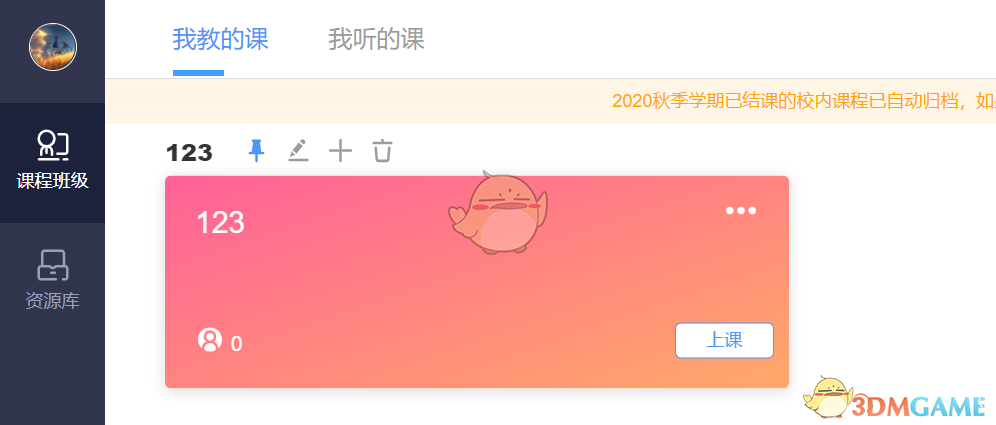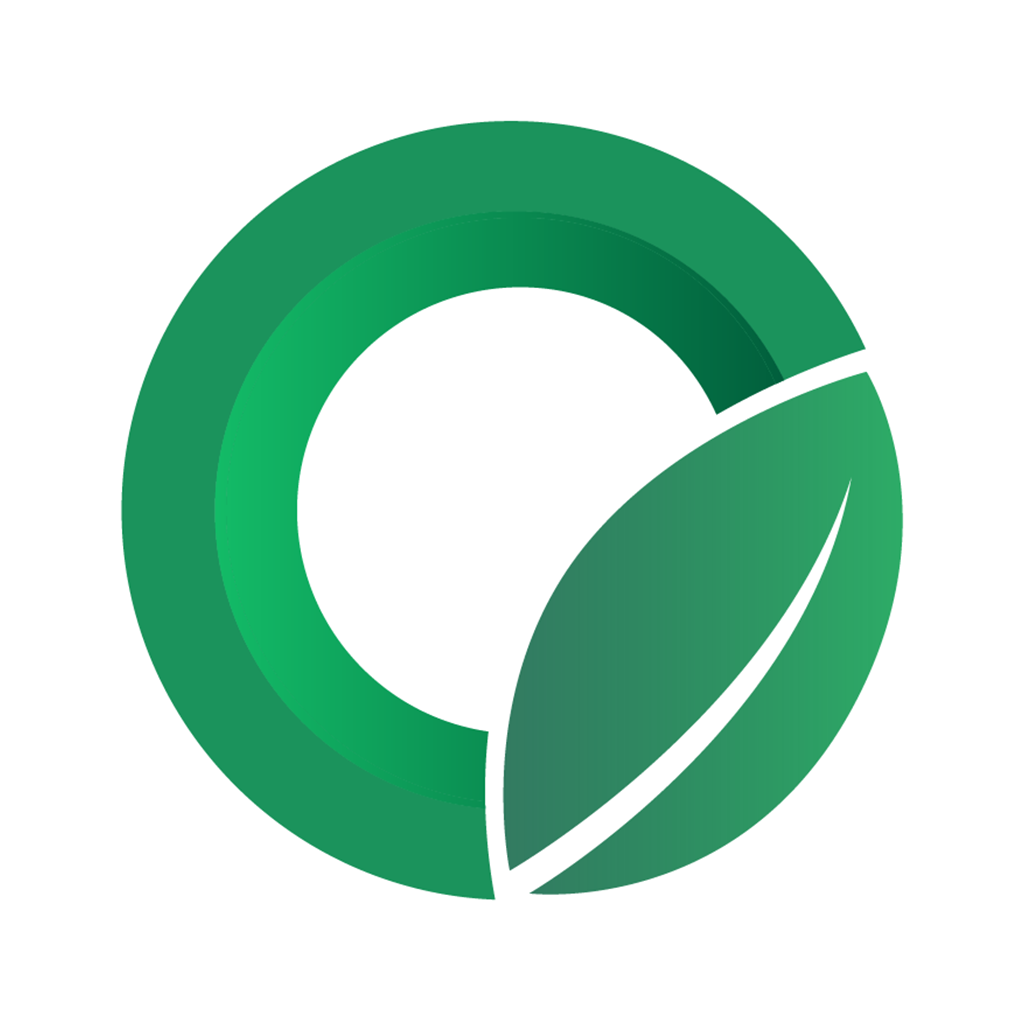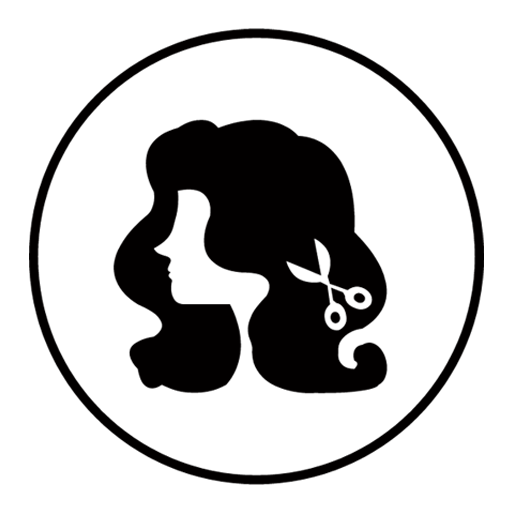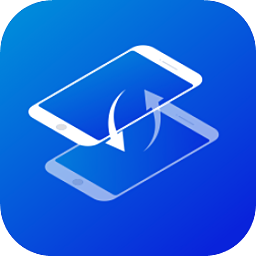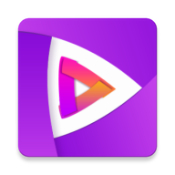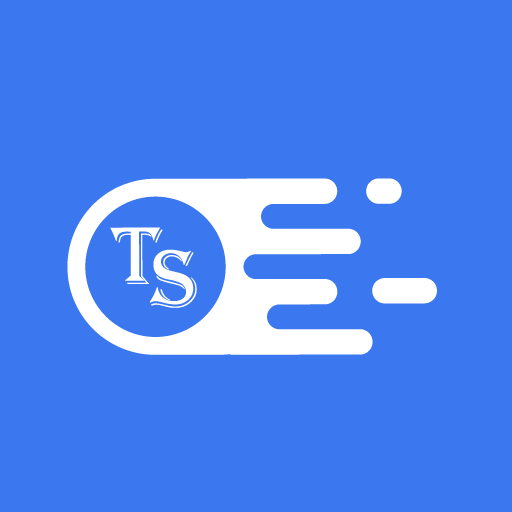在雨课堂创建班级后,老师就可以在相应的班级中布置作业,或者管理班级学生等等。但是对于创建班级的方法,有的用户还不太清楚,不知道该如何操作。下面小编就为大家带来了雨课堂创建班级的方法介绍,不知道怎么弄的小伙伴可以跟小编一起来看看哦!

雨课堂怎么创建班级?
一、手机端:
1、点开手机微信,进入雨课堂公众号。
2、点击【我的】→【课程】,如图1。
3、点击【我教的课】→【创建课程】,如图2。
4、输入【课程名称】→【班级名称】→【完成】,如图3,此时直接点击新增班级,可以在一门课程下创建多个班级。
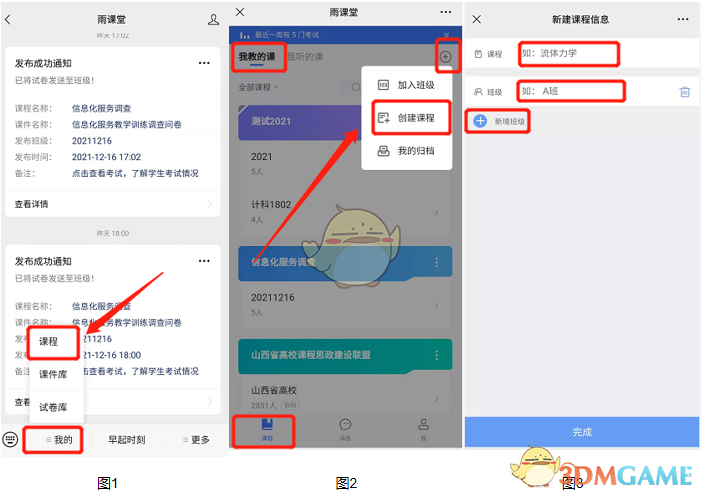
5、创建好班级的界面如图1,进入课堂如图2,返回课程列表如图3,创建好班级,老师就可以正常使用啦。
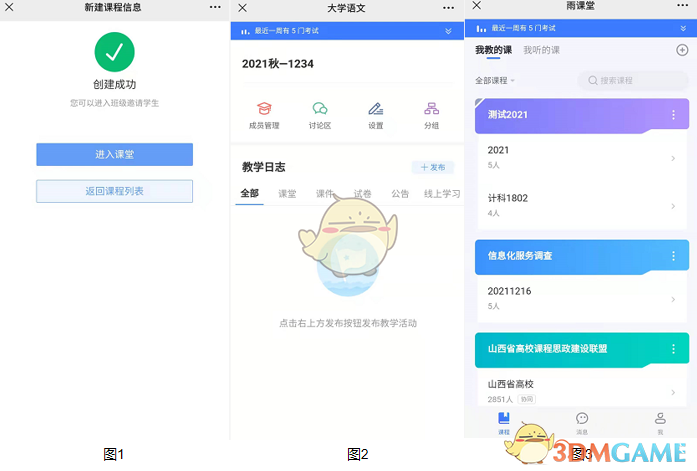
二、网页端:
1、网页端操作需要在电脑上操作,老师访问【https://www.yuketang.cn/】,点击登录网页版,根据您的使用情况选择服务器(如下图),微信扫码登录网页版:
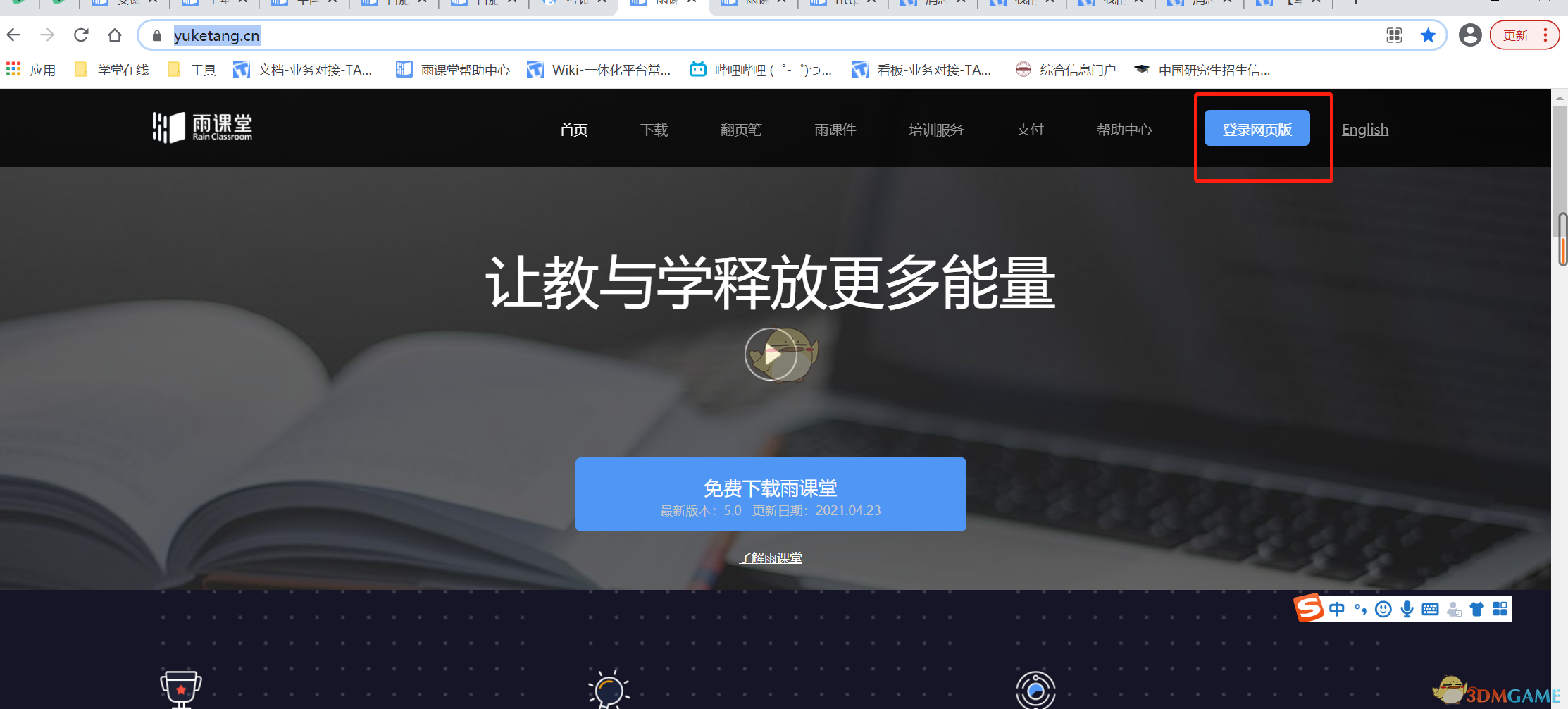
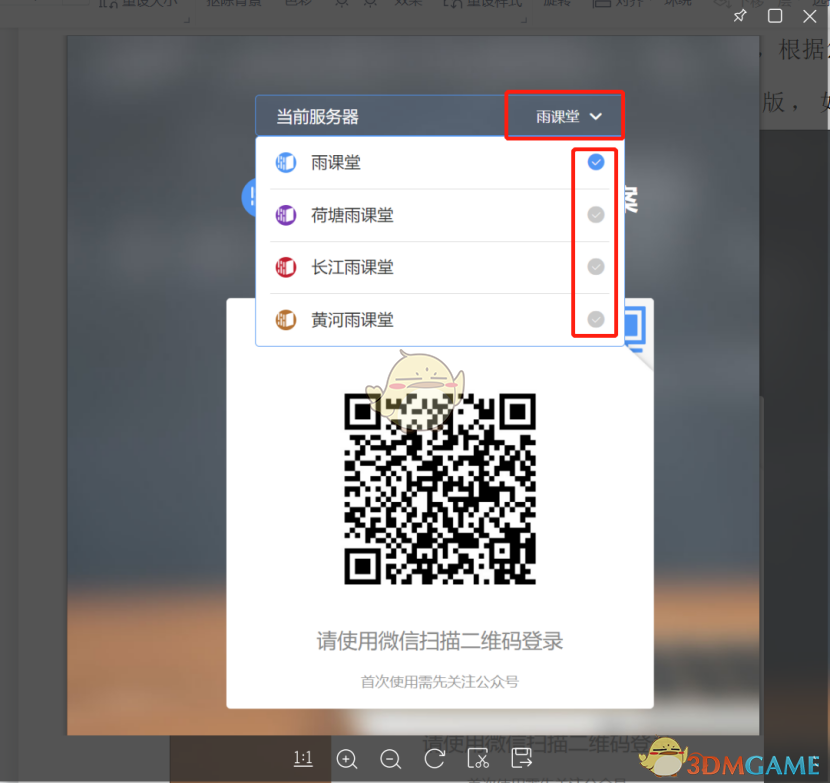
2、登录后,点击【我教的课】→【创建课程】。

3、输入课程名称、课程类型以及课程简称,课程简称可不填写。
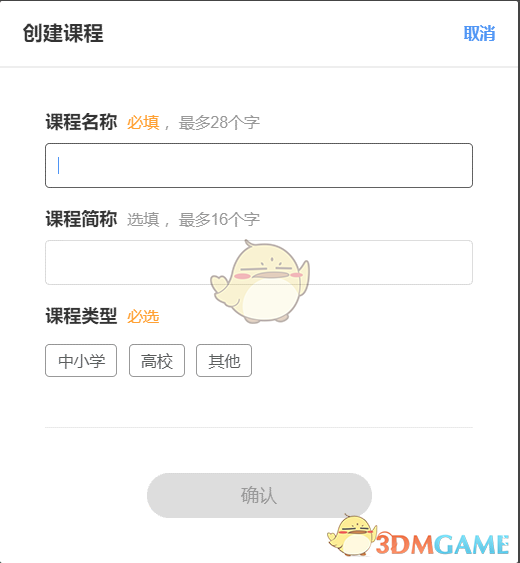
4、点击【新增班级】→【输入班级名称】→【确认】。

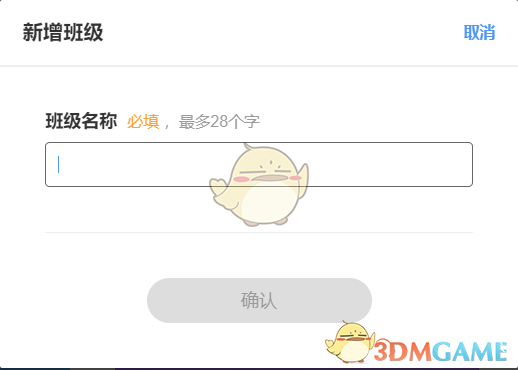
5、创建好班级界面如下图,创建好班级,老师就可以正常使用啦。